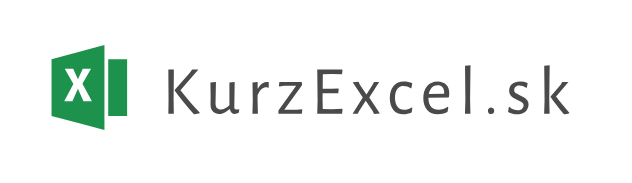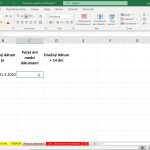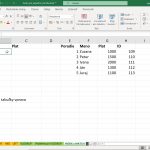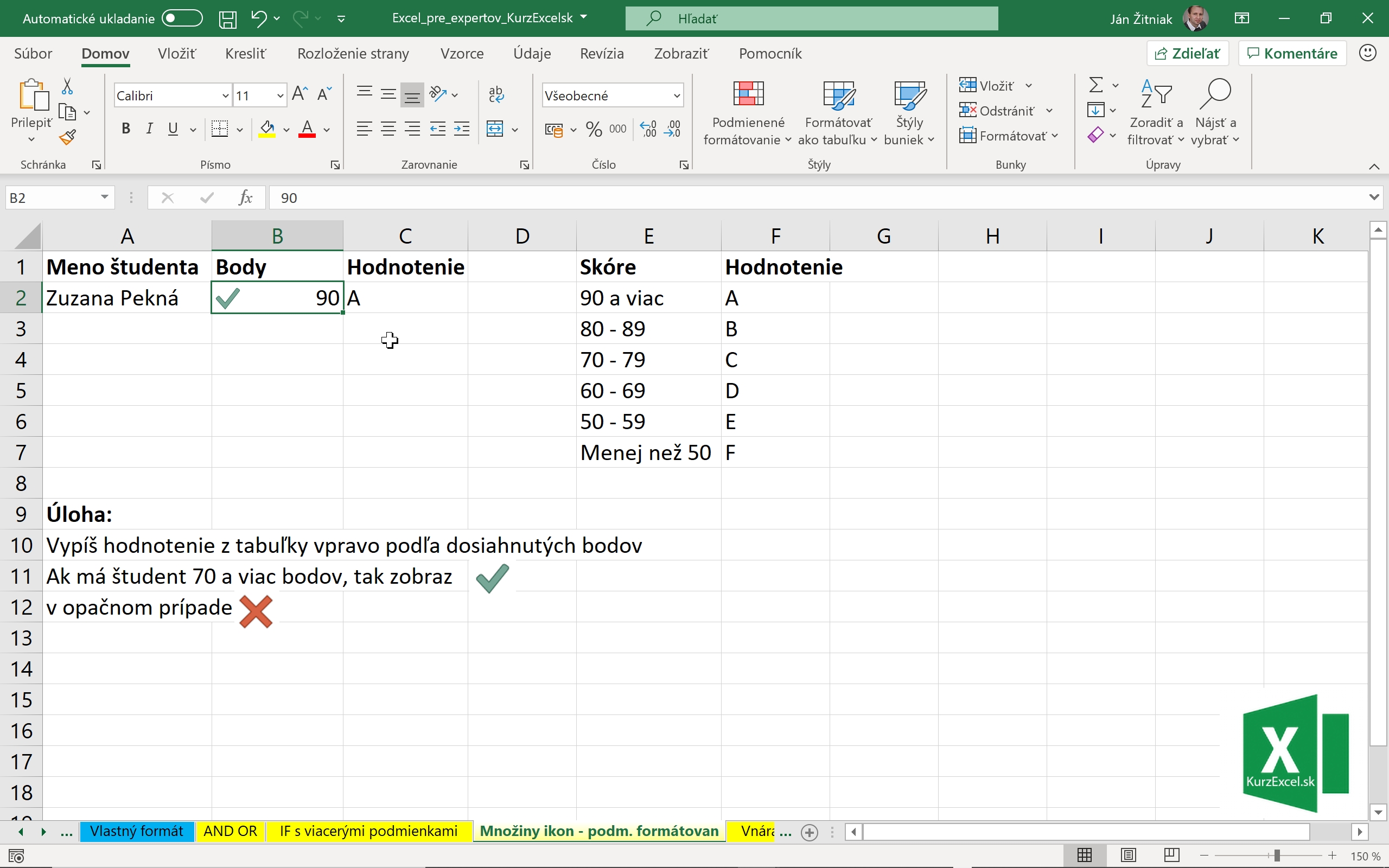
Cieľom kurzu je sa naučiť pracovať s Excelom na pokorčilej úrovni s využitím pokročilých funkcií Excelu, ktoré výrazne zjednodušia spracovanie údajov.
Kurz vedie profesionálny IT lektor Mgr. Ján Žitniak, ktorý aktívne školí a vedie kurzy od roku 2007 v nadnárodných a národných spoločnostiach po celom Slovensku. Je držiteľom certifikátu MOS, Office Excel® 2010 Expert. Od roku 2015 školí programy kancelárskeho balíka Microsoft Office v Národnej banke Slovenska v Bratislave vo forme externej spolupráce. Jeho osobná stránka je www.janzitniak.info.
Spolu s objednaným kurzom získate plnohodnotnú príručku v elektronickej podobe bezplatne a odbornú e-mailovú podporu po celý čas kurzu. Bezplatne mi píšte na čokoľvek, čo nie je zrozumiteľné alebo potrebujete poradiť :). Kontaktovať ma môžete kliknutím sem.
Dĺžka kurzu: 2 hodiny 34 minút 09 sekúnd
Osnova
- Možnosti prilepenia – prilepiť špeciálne (ako pri kopírovaní a vkladaní ovplyvniť vzhľad buniek)
- Chyby v Exceli
- Sčítavanie viacerých hárkov
- Prepájanie hárkov
- Závislosti medzi bunkami (ktorá bunka ovpyvňuje ktorú? tzv. predchodcovia a následníci)
- „Skutočné“ zaokrúhľovanie čísiel prostredníctvom funkcie ROUND.
- Funkcia IF I. – vypísanie hodnoty na základe podmienky
- Filtrovanie údajov I. automatický filter, vlastný automatický filter a funkcia SUBTOTAL
- Podmienené formátovanie (ako naformátovať údaje podľa konkrétnych kritérií)
- Vlastný formát bunky (kg, vypísanie názvu dňa z dátumu a pod.)
- Funkcia IF II.
- viac vnorených podmienok
- Logické funkcie ako sú AND, OR
- Matematické a štatistické funkcie na podmienené sčítanie, priemerovanie a počet ako sú SUMIF(S), AVERAGEIF(S), COUNTIF(S)
- Funkcie pre vyhľadávanie v databáze (VLOOKUP, HLOOKUP, INDEX, MATCH)
- Dátumové funkcie (TODAY, NOW), odčítanie a sčítavanie dátumov, jednoduchá dochádzka
- Funkcie počtu hodnôt (COUNT, COUNTA)
- Textové funkcie (CONCATENATE, LEFT, RIGHT, MID)
- Naformátovaná tabuľka (ako rýchlo formátovať, filtrovať a sumarizovať veľké dáta)
- Zabezpečenie údajov – zabezpečenie buniek, hárku, zošita
- Vytvorenie, základná úprava a odstránenie grafu, zmena veľkosti
- Kontingenčná tabuľka I. vytvorenie kont. tabuľky, prispôsobenie kontingenčných tabuliek
- Na čo si dávať pozor pri kontingenčnej tabuľke
Chýba Vám nejaká téma? Napíšte mi prosím cez kontakt alebo vpísaním do chatu dole, budem sa snažiť ju doplniť v čo najkratšom čase.
Obsah
S dátumami podobne ako s číslami môžeme použiť matematické operácie ako je sčítanie alebo odčítanie. Napr. pri zistení počtu dní medzi dátumami použijeme bežné odčítanie.
Obsah
Pri zaokrúhľovaní čísiel môžeme v Exceli použiť formátovanie čísiel, no až funkcia ROUND „skutočne“ zaokrúhli číslo na zadaný počet číslic.
Obsah
Funkcia RIGHT extrahuje (vyberie) z pravej strany časť textu, ktorý potrebujeme extrahovať.
Obsah
Cieľom funkcie HLOOKUP je do (zdrojovej) tabuľky doplniť hodnoty z (cieľovej) tabuľky (ktorá sa môže nachádzať v tom istom alebo inom hárku či zošite ) na základe hľadanej hodnoty (kľúča). Hľadanou hodnotou môže byť napr. spoločné ID, rodné číslo alebo kód produktu.
Narozdiel od VLOOKUP, ktorý vyhľadáva hodnotu v stĺpci, HLOOKUP vyhľadáva v riadku.
Obsah
Podobne ako hárok môžeme zabezpečiť zošit (karte Revízia > Zabezpečiť zošit).
V prípade zošita sa jedná o zabezpečenie jeho štruktúry alebo okien. Pod zabezpečením štruktúry rozumieme:
• Nie je možné odkryť skrytý hárok
• Nie je možné manipulovať s hárkom (premenovať, presúvať, kopírovať)
• Nie je možné vytvárať nový hárok
• Obmedzená manipulácia s kontingenčnou tabuľkou
• Obmedzená manipulácia pri práci s scenármi
• Obmedzená manipulácia s analytickými nástrojmi
Pod zabezpečením okna rozumieme:
• Nie je možné meniť veľkosť a pozíciu okien v otvorenom zošite